Connectivity Guide
Table Of Contents
- Interfaz gráfica de usuario de Dell Lifecycle Controller Guía del usuario versión 2.00.00.00 para servidores Dell PowerEdge de 13.ª generación
- Introducción
- Razones para utilizar Lifecycle Controller
- Ventajas de utilizar iDRAC con Lifecycle Controller
- Novedades de esta versión
- Funciones clave
- Funciones sujetas a licencia en Lifecycle Controller
- Visualización de la información de licencia de iDRAC
- Otros documentos que podrían ser de utilidad
- Acceso a documentos desde el sitio de asistencia de Dell
- Cómo ponerse en contacto con Dell
- Uso de Lifecycle Controller
- Implementación del sistema operativo
- Instalación de un sistema operativo
- Uso de la configuración de RAID opcional
- Configuración de RAID mediante el asistente de implementación del sistema operativo
- Instalación desatendida
- Inicio seguro de UEFI
- Acceso al controlador
- Instalación de un sistema operativo en LUN de iSCSI y LUN de FCoE
- Situaciones tras el reinicio
- Supervisar
- Visualización y exportación del inventario de hardware
- Cómo ver y exportar el inventario actual
- Acerca de la visualización y exportación del inventario de fábrica
- Visualización del inventario de hardware actual o de fábrica
- Exportación del inventario de hardware actual o de fábrica
- Visualización o exportación del inventario de hardware después del reemplazo de piezas
- Visualización y exportación del inventario actual después de restablecer Lifecycle Controller
- Registro de Lifecycle Controller
- Actualización del firmware
- Configurar
- Opciones de acceso al panel de control del sistema
- Configuración de iDRAC
- Configuración de la fecha y la hora del sistema
- Configuración de la tarjeta SD vFlash
- Configuración de RAID
- Configuración RAID mediante RAID de software
- Creación de un disco virtual seguro en una controladora RAID
- Cifrado de clave
- Modo de cifrado de clave local
- División de unidades duplicadas
- Configuración del sistema: configuración avanzada de hardware
- Recopilar inventario del sistema al reiniciar
- Configuración del servidor FTP local
- Configuración de la unidad USB local
- Mantener
- Solución de problemas y preguntas frecuentes
- Nombres de componentes del sistema fáciles de usar
- Uso de Configuración del sistema y Administrador de inicio
- Selección del modo de inicio del sistema
- Acceso a System Setup (Configuración del sistema)
- Opciones de configuración del sistema
- Pantalla principal de configuración del sistema
- Pantalla System BIOS (BIOS del sistema)
- Pantalla System Information (Información del sistema)
- Pantalla de configuración de la memoria
- Pantalla de configuración del procesador
- Pantalla de configuración de SATA
- Pantalla de configuración de inicio
- Pantalla de dispositivos integrados
- Pantalla Serial Communications (Comunicación serie)
- Pantalla System Profile Settings (Configuración del perfil del sistema)
- Pantalla System Security (Seguridad del sistema)
- Otros ajustes
- Características de las contraseñas del sistema y de configuración
- Acceso al Administrador de inicio UEFI
- Administración integrada del sistema
- Utilidad Configuración de iDRAC
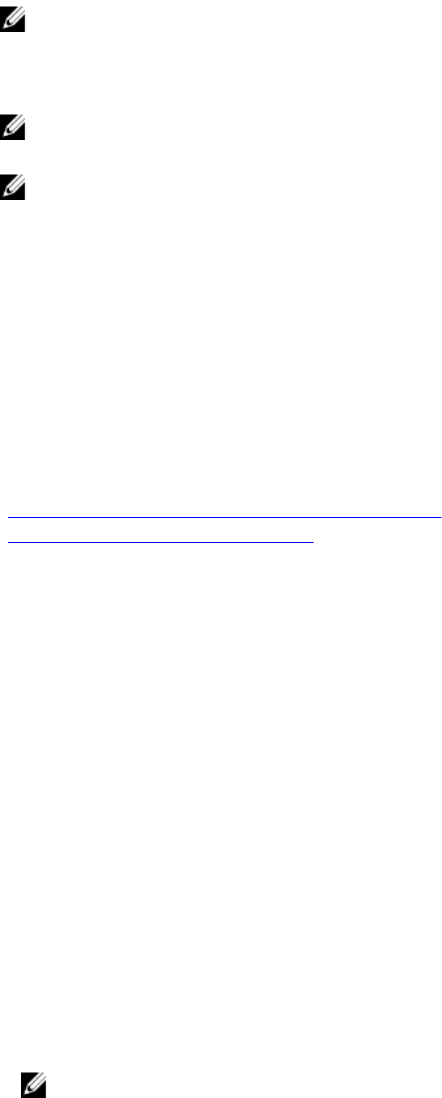
3. En el campo Ruta de acceso del archivo o Ruta de acceso del paquete de actualización, especifique
la ubicación o el subdirectorio donde se encuentra el archivo de catálogo.
NOTA: Si el archivo de catálogo se encuentra en la carpeta raíz, no introduzca el nombre de
archivo en el cuadro Ruta de acceso del archivo ni Ruta de acceso del paquete de
actualización. Sin embargo, si el archivo de catálogo se encuentra en un subdirectorio,
introduzca el nombre del subdirectorio.
NOTA: Si el archivo de catálogo o DUP se ha descargado del sitio ftp.dell.com, no lo copie en
un subdirectorio.
NOTA: Lifecycle Controller admite 256 caracteres en las rutas de acceso que incluyen el
nombre y la extensión del archivo. Por ejemplo, si se utilizan 56 caracteres para el nombre de
archivo y la extensión, solo se puede usar 200 caracteres para la ruta. Lifecycle Controller no
admite estos caracteres -:,*,?, ", <, >, |, #, %, ^ ni ESPACIO.
Uso de un servidor FTP
Lifecycle Controller ofrece opciones para actualizar un servidor mediante el último firmware disponible
en el servidor FTP de Dell o el servidor FTP interno. Para usar el FTP de Dell, el FTP local o el servidor FTP
del proveedor de servicio que está configurado como proxy o no proxy, utilice las siguientes opciones:
• Uso de un servidor FTP no proxy
• Uso de un servidor FTP proxy
Enlaces relacionados
Acceso a las actualizaciones en un servidor FTP local
Configuración de la unidad USB local
Uso de un servidor FTP no proxy
Lifecycle Controller puede acceder al firmware más reciente desde ftp.dell.com. Descarga los DUP
desde esta ubicación para actualizar el firmware.
Antes de realizar una actualización por medio de un servidor FTP no proxy, asegúrese de que se cumpla
con los siguientes requisitos previos:
• La configuración de la red está establecida (Configuración → Configuración de la red).
• Las actualizaciones se descargan con Dell Repository Manager y el repositorio se crea en un servidor
FTP interno.
Para actualizar el sistema con el servidor FTP de Dell, un servidor FTP interno o un servidor FTP del
proveedor de servicio:
• Servidor FTP de Dell: en el campo Dirección, escriba solo ftp.dell.com.
• Servidor FTP interno o servidor FTP del proveedor de servicio: introduzca los siguientes detalles:
– Nombre de usuario: el nombre de usuario para acceder a la ubicación FTP.
– Contraseña: la contraseña para acceder a la ubicación FTP.
– Ruta de acceso del archivo o ruta de acceso del paquete de actualización: nombre de la
ubicación o del subdirectorio de DUP donde se encuentra el catálogo.
Este paso es opcional para la fuente del controlador del sistema operativo.
NOTA: Si el archivo de catálogo se encuentra en la carpeta raíz, no introduzca el nombre de
archivo en el campo Ruta de acceso del archivo o Ruta de acceso del paquete de
actualización. Sin embargo, si el archivo de catálogo se ubica en un subdirectorio,
introduzca el nombre del subdirectorio.
38










